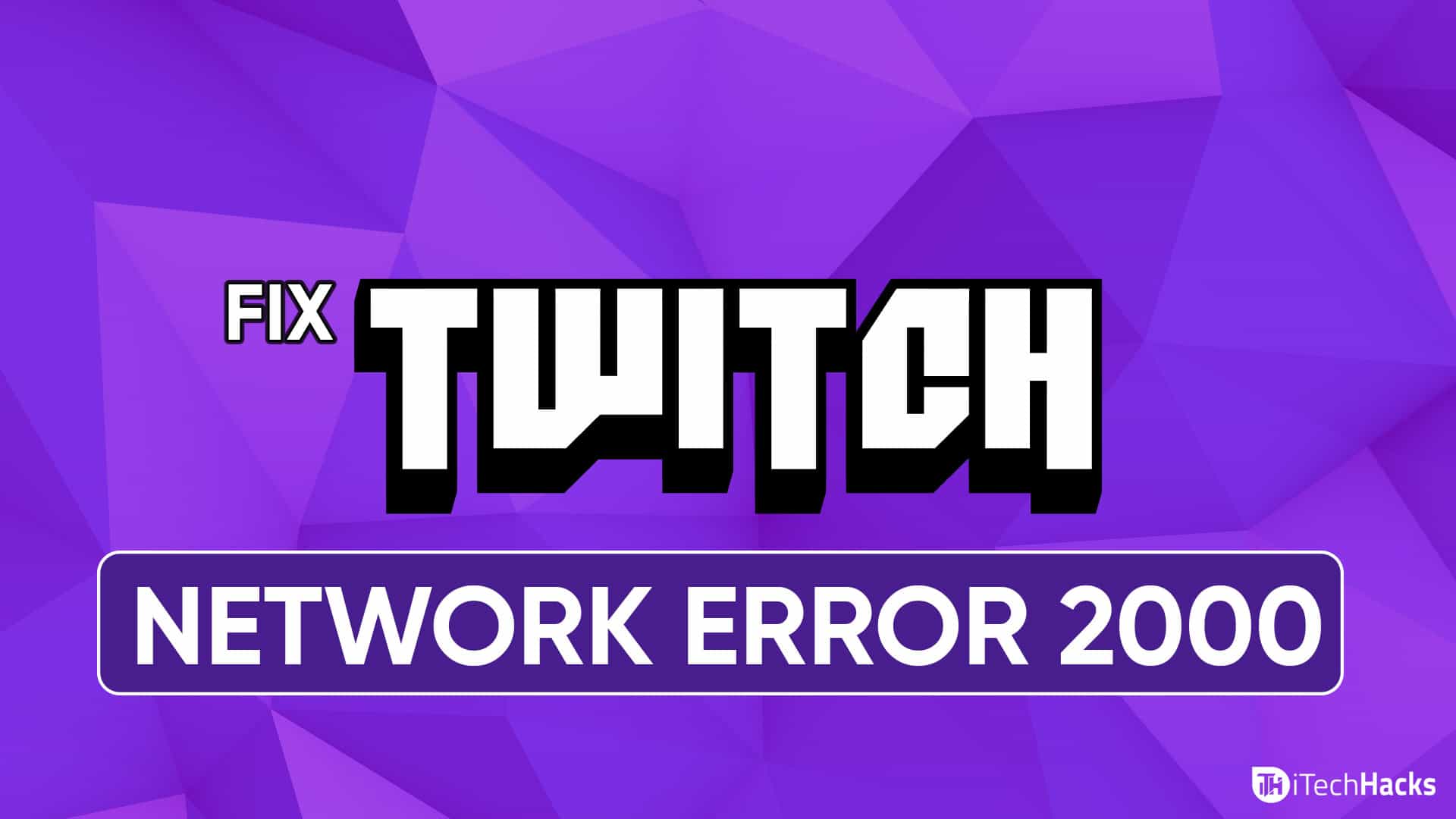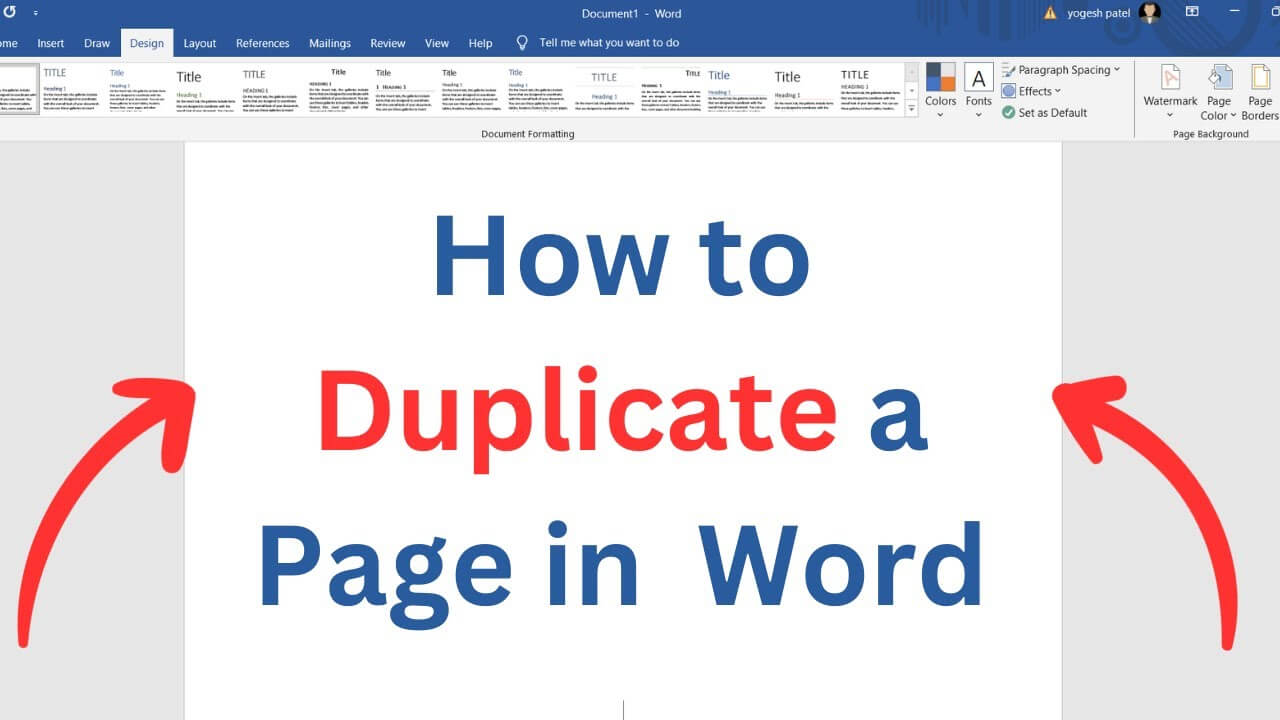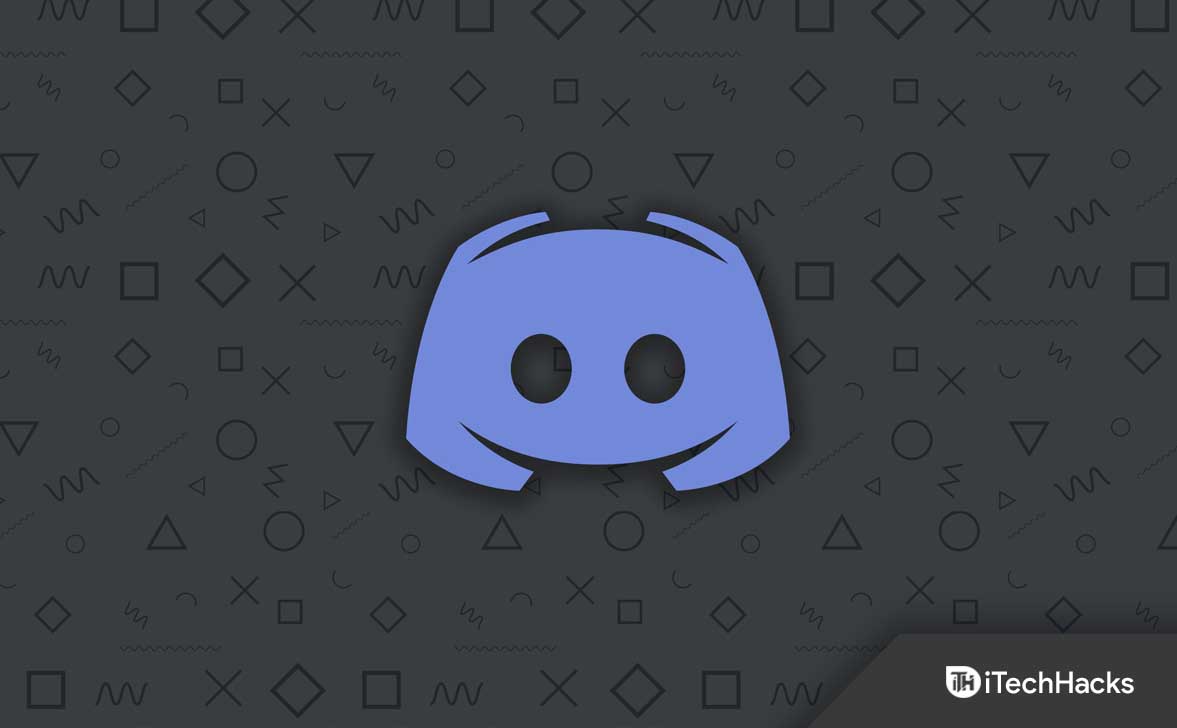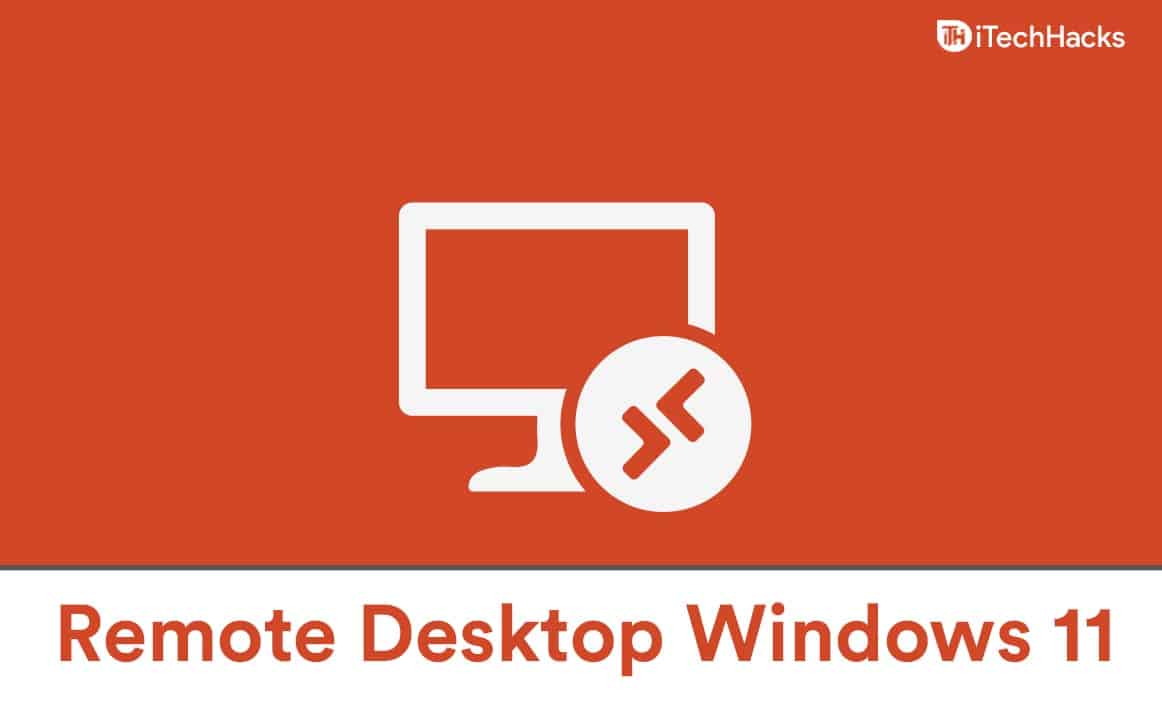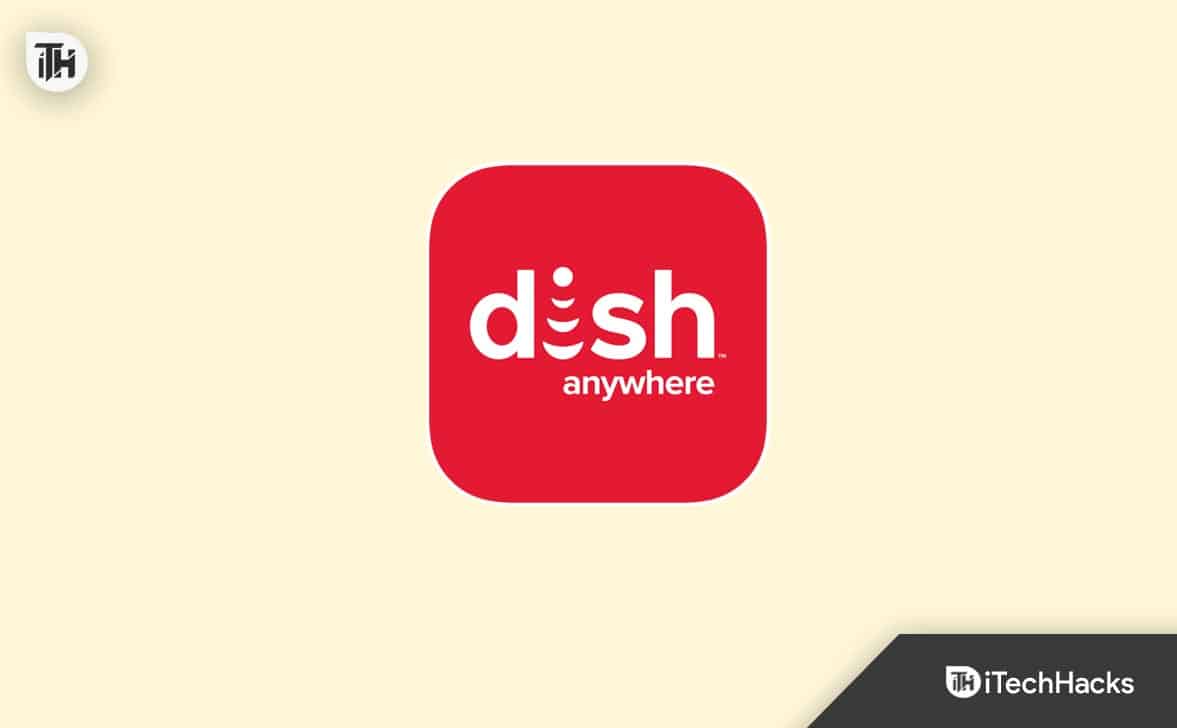DeWindows Update fejl 0x800f0835opstår typisk på grund af problemer med Windows Update-komponenter, beskadigede systemfiler eller modstridende software.
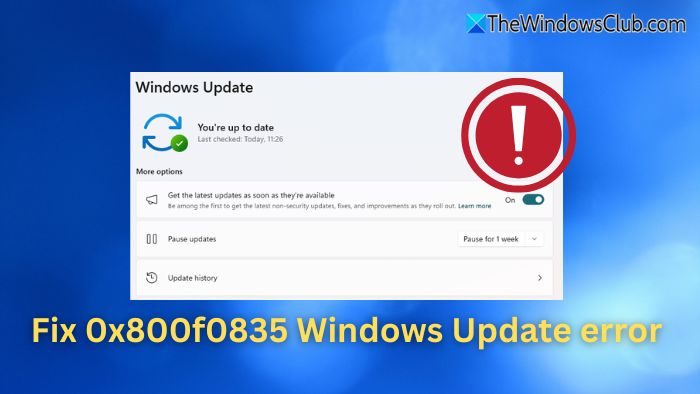
Sådan rettes Windows Update-fejlen 0x800f0835 i Windows 11/10:
- Kør Windows Update-fejlfinding
- Ryd Windows Update-cache
- Kør Windows Update i Clean Boot State
- Installer opdateringen manuelt
- Geninstaller Windows 11 ved hjælp af Windows Update
Inden du fortsætter, skal du genstarte pc'en og routeren.
1] Kør Windows Update-fejlfinding
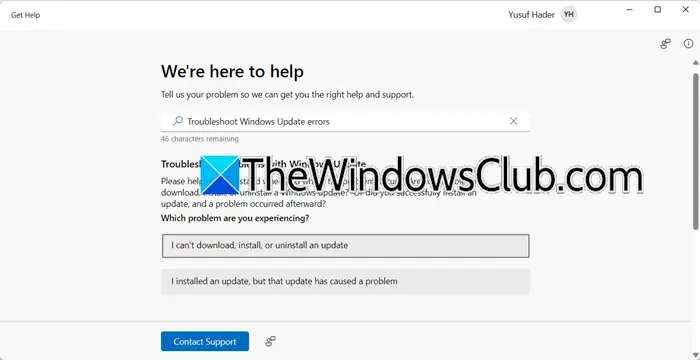
- TrykkeWin+Ifor at åbne Indstillinger.
- Gå tilOpdatering og sikkerhed>Fejlfinding>Yderligere fejlfinding.
- VælgeWindows Updateog klikKør fejlfindingen.
- Følg instruktionerne på skærmen for at løse eventuelle opdagede problemer.
Læse:
2] Ryd Windows-opdateringscachen
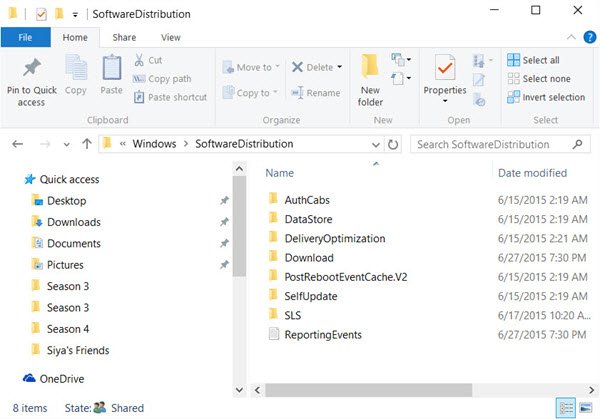
Beskadigede cachefiler kan forårsage denne fejl. For at rense opdateringscachen skal du stoppe tjenesterne relateret til Windows Update, slette filer iC:\Windows\SoftwareDistributionog genstart alle tjenesterne.
- Åbn Windows Terminal som administrator.
- Kør følgende kommandoer for at stoppe tjenesterne:
net stop wuauserv net stop cryptSvc net stop bits net stop msiserver
- Åbn File Explorer og naviger til C:\Windows\SoftwareDistribution
- Slet alle filer og mapper i
SoftwareDistributionfolder. - I den samme terminal skal du køre følgende kommando for at genstarte tjenesterne.
net start wuauserv net start cryptSvc net start bits net start msiserver
Du kan også vælge ateller dentil catroot2.old, så opdateringsprocessen er tvunget til at oprette en ny.
3] Kør Windows Update i Clean Boot State
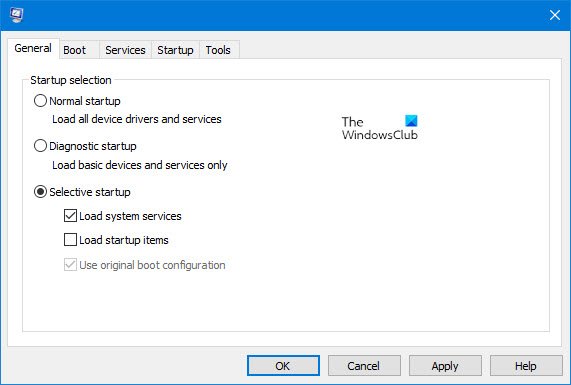
og kør derefter Windows Update og se, om det virker.
4] Installer opdateringen manuelt
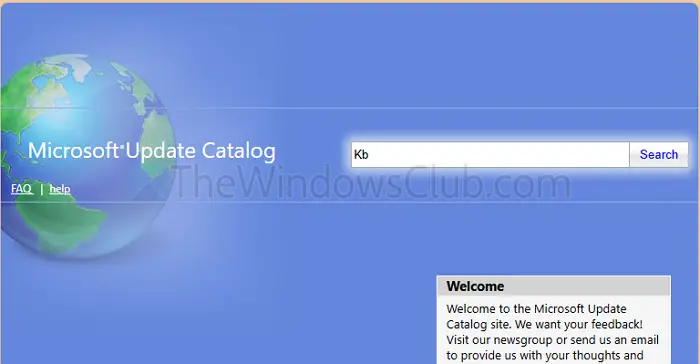
Hvis fejlen er relateret til en specifik opdatering, er det bedst at downloade den direkte fra Microsoft.
- Besøg.
- Søg venligst efter opdateringen ved hjælp af dens KB-nummer.
- Download og installer det manuelt.
5] Geninstaller Windows 11 ved hjælp af Windows Update
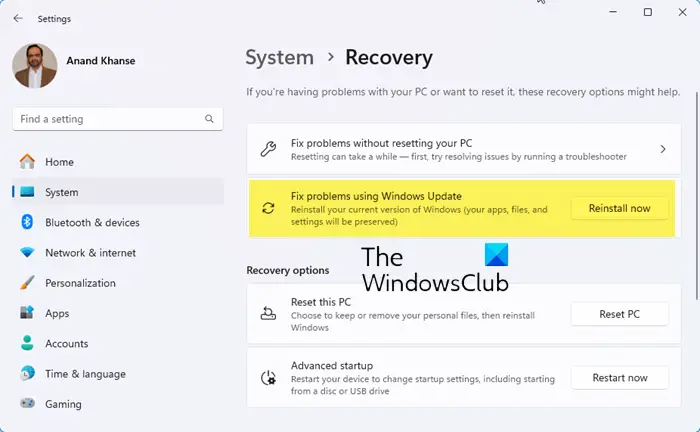
Tiluden at miste data:
- Tryk på Win+I for at åbneWindows-indstillinger
- Klik påSystemindstillinger i venstre side
- Rul lidt ned i højre side og vælgGenopretning.
- FindLøs problemer ved hjælp af Windows Updateafsnit
- Klik påGeninstaller nuknap.
- Et blåt vindue vises. Du kan vælgeGenstart min pc automatisk 15 minutter efter installationenafkrydsningsfeltet og klik på OK
- Din pc vil starte, og reparationsprocessen vil begynde.
Kør derefter Windows Update og se.
Hvordan kan jeg identificere, hvilken opdatering der forårsager fejlen 0x800f0835?
For at identificere den specifikke opdatering, der forårsager fejlen 0x800f0835, kan du starte med at tjekke din opdateringshistorik. Naviger til Indstillinger > Opdatering og sikkerhed > Windows Update > Se opdateringshistorik og se efter mislykkede opdateringer med fejlkoder. For mere detaljeret indsigt skal du åbne Event Viewer og gennemgå logfilerne under Windows Logs > System, med fokus på indgange fra WindowsUpdateClient.
Kan tredjepartssoftware forårsage fejlen 0x800f0835?
Antivirus kan blokere opdateringskomponenter. VPN eller proxyer kan forstyrre kommunikationen med Microsofts servere. Derfor bør du køre Windows Update i Clean Bott State, hvis du ser fejlkoden.

![Ingen AMD-grafikdriver er installeret fejl på Windows 11 [Fix]](https://elsefix.com/tech/tejana/wp-content/uploads/2024/09/No-AMD-graphics-driver-is-installed.png)